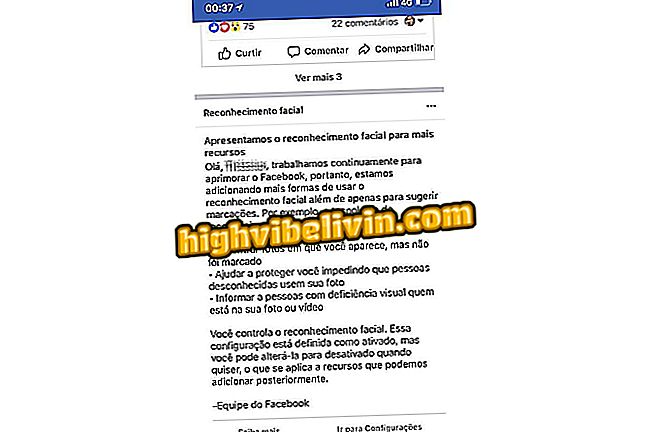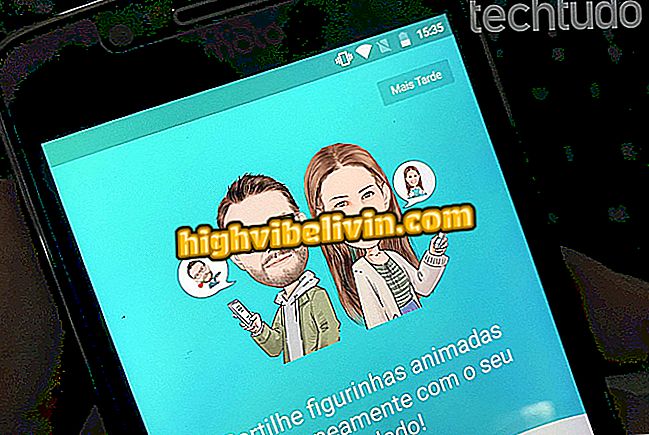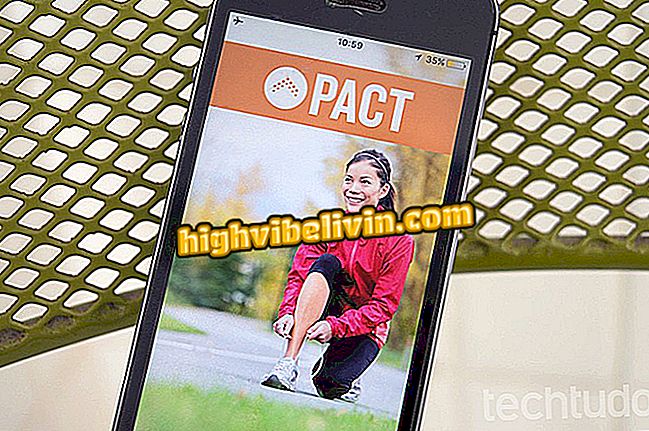विंडोज 10 में सिक्योर मोड है जो पीसी को वायरस से बचाता है; सक्रिय करने के लिए देखें
माइक्रोसॉफ्ट का एप्लीकेशन गार्ड फीचर विंडोज 10 उपयोगकर्ताओं को हैकर्स के सामने खुद को उजागर करने के जोखिम के बिना इंटरनेट साइट खोलने की अनुमति देता है। सक्षम होने पर, यह वायरस को एक्सेस करने के लिए एक अलग विंडोज डिफेंडर वातावरण बनाता है, जिससे वायरस को सिस्टम पर आक्रमण करने से रोका जा सके। भले ही एक मैलवेयर संभावित ब्राउज़र भेद्यता का शोषण करता है, सिद्धांत में सुरक्षा की परत, दुर्भावनापूर्ण कोड को पूरी तरह से कंप्यूटर तक पहुंचने से रोकता है।
READ: विंडोज में देशी छवि संपादक है; जानिए कैसे उपयोग करें
एप्लिकेशन गार्ड केवल विंडोज 10 के कॉर्पोरेट उपयोगकर्ताओं के लिए उपलब्ध कराया गया था, लेकिन अप्रैल 2018 से विंडोज 10 प्रो के लिए अपडेट संस्करण भी जारी किया गया था। यहां पीसी पर खुद को बचाने के लिए फ़ंक्शन का उपयोग कैसे करें।

विंडोज 10 में नया क्या है
READ: Microsoft किनारे पर Google के साथ खोज करने के लिए शॉर्टकट कैसे बनाएं
चरण 1. नियंत्रण कक्ष तक पहुंचने के लिए विंडोज सर्च का उपयोग करें;

एक्सेस कंट्रोल पैनल
चरण 2. "प्रोग्राम्स एंड फीचर्स" के तहत, "विंडोज सक्षम या अक्षम करें" का चयन करें। विंडो में, "विंडोज डिफेंडर एप्लिकेशन गार्ड" विकल्प की जांच करें और "ओके" की पुष्टि करें;

एप्लिकेशन गार्ड स्थापित करें
चरण 3. विंडोज एक नया अपडेट उठाएगा और पैकेज डाउनलोड करेगा। परिवर्तन को लागू करने के लिए कंप्यूटर को पुनरारंभ करें;

अनुप्रयोग गार्ड को सक्षम करने के लिए कंप्यूटर को पुनरारंभ करें
चरण 4. रिबूट पर, एप्लिकेशन गार्ड मुख्य एज मेनू में उपयोग के लिए उपलब्ध होगा, जो ब्राउज़र के ऊपरी दाएं कोने में "..." बटन द्वारा पहुँचा जाता है;

एज पर एक्सेस एप्लीकेशन गार्ड
चरण 5. संसाधन को चलाने के लिए कुछ सेकंड प्रतीक्षा करें;

एप्लिकेशन गार्ड को सक्रिय होने में कुछ मिनट लगते हैं
चरण 6. जब एप्लिकेशन गार्ड सक्रिय होता है, तो एज शीर्ष पर रंगीन चेतावनी प्रदर्शित करता है। आम तौर पर आपके कंप्यूटर सिस्टम तक पहुँचने वाली संक्रमित साइटों के जोखिम को कम करने के लिए सुरक्षा के साथ वेब पर सर्फ करें।

एप्लिकेशन गार्ड द्वारा संरक्षित वेब को सर्फ करें
पीसी पर सहेजे गए पासवर्ड को खोए बिना विंडोज़ कैसे पुनर्स्थापित करें? फोरम में प्रश्न पूछें।